Am Desktop kann man die Symbolabstände unter allen Windows kleiner, oder größer machen auf allen MS Windows 11, 10, ... OS!
Inhalt:
1.) ... Desktop Symbol Abstand vergrößern, Windows!
2.) ... Wozu sollte ich Desktop Symbol Abstand vergrößern unter Windows 11 und 10,?
1.) Desktop Symbol Abstand vergrößern, Windows!
Bitte starten Sie kostenlose Tool Desktop-OK und starten das Tool Windows-Metrik. Hier können Sie den Symbol-Abstand anpassen, um ihre Symbole an Ihrem Windows Desktop besser zu erkennen, wenn Sie zu dicht aneinander liegen! ( ... siehe Bild-1 Punkt 1 bis 3)
Bitte verwenden Sie ... immer die neueste Version von DesktopOK!
Siehe auch: ► Icon-Positionen unter x64 ► in der Firma ohne Adminrechte das Symbol-Layout speichern
| (Bild-1) Desktop Symbol Abstand vergrößern, Windows 10, 8.1, ...! |
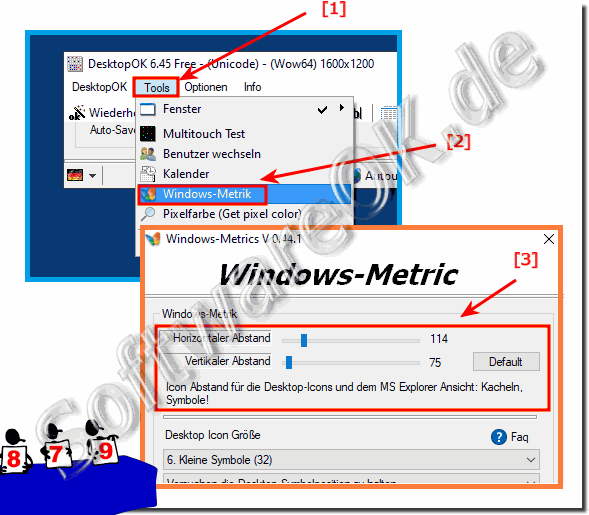 |
Info:
Trotzdem Probleme mit Symbolabständen. Was kann ich machen, wenn ich trotzdem Probleme mit zu eng anliegenden Symbolen am Desktop habe ist eine oft gestellte Frage. Starten Sie einfach das Windows Betriebssystem neu, bitte hierbei einen korrekten Windows Neustart durchführen.
2.) Wozu sollte ich Desktop Symbol Abstand vergrößern unter Windows 11 und 10,?
Es gibt mehrere Gründe, warum Sie den Abstand zwischen den Symbolen auf Ihrem Desktop vergrößern möchten.
Um mehr Platz auf Ihrem Desktop zu schaffen.
Wenn Sie viele Symbole auf Ihrem Desktop haben, kann es hilfreich sein, den Abstand zwischen ihnen zu vergrößern, um mehr Platz für andere Elemente zu schaffen, z. B. für Dateien, Ordner oder Verknüpfungen.
Zur besseren Erkennbarkeit der Symbole.
Wenn die Symbole zu nahe beieinander liegen, kann es schwierig sein, sie zu unterscheiden. Wenn Sie den Abstand zwischen ihnen vergrößern, können Sie sie leichter erkennen und auswählen.
Um die Symbole besser zu organisieren.
Wenn Sie den Abstand zwischen den Symbolen vergrößern, können Sie diese besser organisieren, indem Sie sie in Spalten oder Zeilen anordnen.
Wenn Sie den Abstand zwischen den Symbolen vergrößern, vergrößert sich auch der Abstand zwischen den Ordnern. Die Vergrößerung des Desktop-Symbolabstands in Windows 11, 10, 8.1 oder anderen Windows-Versionen hat je nach Ihren persönlichen Vorlieben und Bedürfnissen einige potenzielle Vorteile:
Ästhetik: Ein größerer Symbolabstand kann auch dazu beitragen, dass Ihr Desktop sauberer und ästhetischer aussieht. Dies kann hilfreich sein, wenn Sie Ihren Desktop aufgeräumt und organisiert halten möchten.
Mehr Orrdnung: Durch die Vergrößerung des Symbolabstands können Sie die Symbole auf Ihrem Desktop weiter auseinander platzieren. Dies kann zu mehr Unordnung führen, insbesondere wenn sich viele Symbole auf dem Desktop befinden. Größere Abstände erleichtern das Erkennen und Unterscheiden einzelner Symbole.
Verwendung des Touchscreens: Auf Geräten mit Touchscreens kann ein größerer Symbolabstand dazu beitragen, dass Sie Symbole und Verknüpfungen leichter mit den Fingern berühren können, ohne versehentlich das falsche Symbol auszuwählen.
Mehr Platz für Hintergrundbilder: Wenn Sie gerne Hintergrundbilder auf Ihrem Desktop verwenden, können Sie durch Erhöhen des Symbolabstands mehr Platz für das Hintergrundbild schaffen und es so hervorstechen lassen.
Es ist wichtig zu beachten, dass die Festlegung des Symbolabstands eine persönliche Präferenz ist und es keine strengen Regeln dafür gibt, wie groß oder klein der Abstand sein sollte. Windows bietet die Möglichkeit, den Symbolabstand an Ihre eigenen Vorlieben anzupassen. Wenn Sie den Symbolabstand in Windows ändern möchten, können Sie dies wie folgt tun:
Experimentieren Sie mit verschiedenen Einstellungen, um herauszufinden, welcher Symbolabstand Ihren persönlichen Vorlieben und Bedürfnissen am besten entspricht.
